El sistema operativo Chrome de Google funciona muy bien como un sistema operativo liviano y está diseñado para consumidores en general que desean que las cosas funcionen sin tener que jugar con nada. Y debo decir, en este sentido, Chrome OS ha hecho un buen trabajo. Ofrece una selección saludable de aplicaciones y viene con un buen conjunto de funciones. Por ejemplo, puede extraer archivos ZIP en una Chromebook sin necesidad de una aplicación de terceros. Sin embargo, no muchos saben exactamente cómo se puede hacer eso o cómo acceder a otros formatos de archivos comprimidos. Entonces, en este artículo, le brindamos formas nativas y de terceros para extraer archivos ZIP en Chromebook en cinco simples pasos. En esa nota, repasemos la guía.
Nota: ¿Interesado en jugar juegos geniales como Among Us en Chromebook? Siga nuestra guía vinculada para descubrir cómo.
Extraer archivos ZIP en Chromebook (2021)
Aquí, hemos mencionado los pasos para extraer y crear archivos ZIP en Chromebook. Además de eso, si desea extraer otros formatos comprimidos como 7ZIP, TAR, etc., también puede hacerlo. Tabla de contenido + -
Extraiga archivos ZIP en Chromebook usando la aplicación Archivos
1. Para extraer archivos ZIP en Chromebook, simplemente haga clic con el botón derecho en el archivo ZIP y haga clic en "Abrir". También puede presionar "Enter" en el teclado para abrir el archivo ZIP.
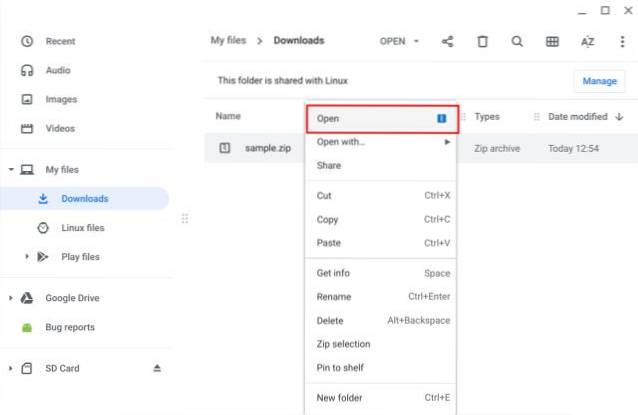
2. Ahora, seleccionar todo el contenido y copia los archivos.
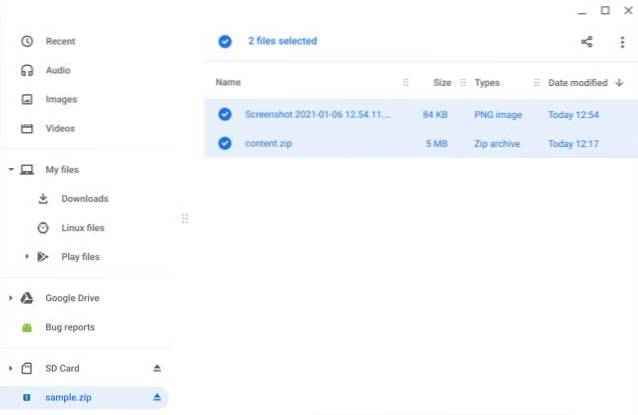
3. A continuación, vuelva a "Descargas" y crear una nueva carpeta presionando Ctrl + E. También puede hacer clic con el botón derecho y crear una nueva carpeta.
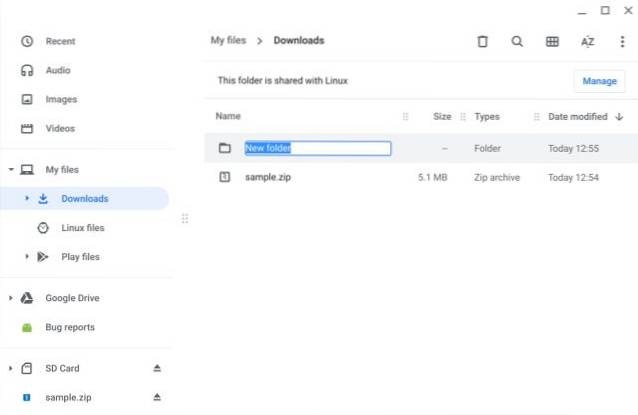
4. Finalmente, abra la Carpeta Nueva y pegue el contenido. Eso es. Y así es como puede extraer archivos ZIP en Chromebook. Sí, es un proceso manual de copiar y pegar el contenido, pero no necesita una aplicación de terceros para abrir archivos ZIP. Tenga en cuenta que este proceso solo funciona en archivos ZIP y RAR.
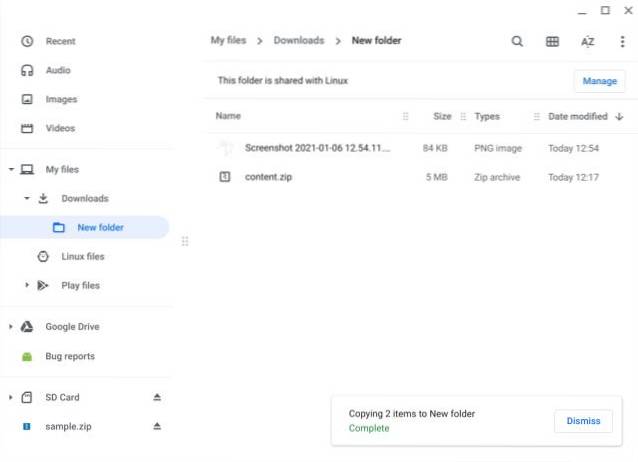
5. Si desea extraer archivos de otros formatos comprimidos como 7Z, TAR, RPM, ISO, PAX, CPIO, CAB, AR, DEB, etc., debe instalar Wicked Good Unarchiver (Gratis) en tu Chromebook. Se integra con la aplicación nativa Archivos. Después de la instalación, abra cualquier otro archivo comprimido similar al paso # 1 y copie y pegue el contenido en una nueva carpeta. Eso es.
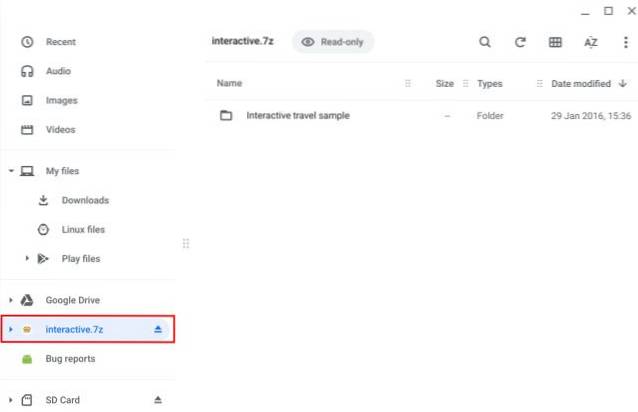
Cómo crear archivos ZIP en Chrome OS
1. Si desea comprimir archivos en Chrome OS, puede hacer clic derecho en un archivo o carpeta y presionar el botón "Selección de cremallera" opción.
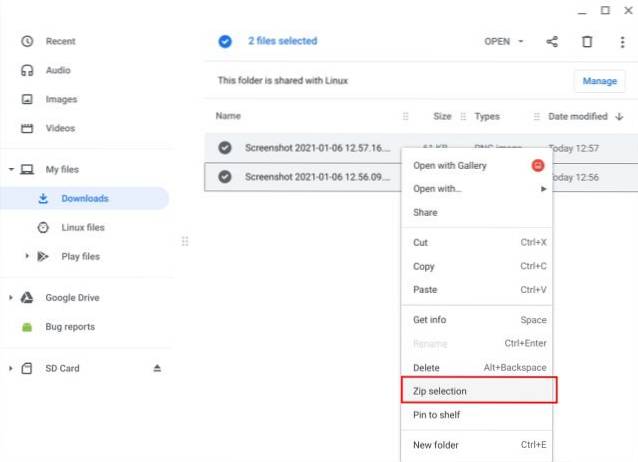
2. Al instante, el archivo o carpeta se comprimirá y se creará un archivo ZIP. creado en la misma carpeta. Bastante fácil, ¿verdad??
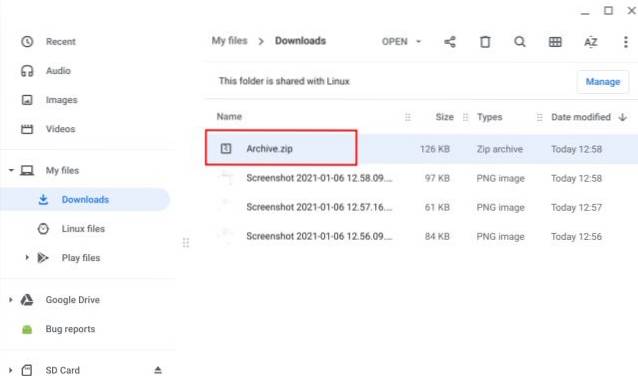
Lista de Chromebooks populares
Nuestro tutorial funcionará con todos los siguientes Chromebooks. No es una lista exhaustiva y solo sirve como ejemplo..
| Nombre de la marca | Nombre del modelo |
|---|---|
| Acer | Acer Chromebook 315 |
| Acer Chromebook CB315-3H-C2C3 | |
| Acer Chromebook CB315-3HT-C296 | |
| Acer Chromebook CB315-3H-C4QE | |
| Acer Chromebook CB315-2HT-44MJ | |
| Acer Chromebook CB315-3HT-C3J0 | |
| Acer Chromebook CB315-3H-C5JS | |
| Acer Chromebook CB315-3HT-C6XF | |
| Acer Chromebook CB315-3H-C36A | |
| Acer Chromebook CB315-3HT-C16B | |
| Acer Chromebook 314 | |
| Acer Chromebook CB314-1H-C34N | |
| Acer Chromebook CB314-1H-C66Z | |
| Acer Chromebook CB314-1H-C02A | |
| Acer Chromebook 311 | |
| Acer Chromebook CB311-9HT-C4UM | |
| Acer Chromebook CB311-9H-C12A | |
| Acer Chromebook 311 - CP311-3H-K5GD | |
| Acer Chromebook CB311-9H-C7C8 | |
| Acer Chromebook Spin 713 - CP713-2W-79H3 | |
| Acer Chromebook 512 - C851-C1J7 | |
| Acer Chromebook 311 Touch - CB311-9HT-C4UM | |
| Acer Chromebook Spin 311 - CP311-3H-K5GD | |
| Acer Chromebox CXI3 - CXI3-I7V16GNKM4 | |
| Acer Chromebox CXI3 - CXI3-4GKM4 | |
| Acer Chromebox CXI3 - CXI3-4GNKM4 | |
| Acer Chromebook Spin 13 - CP713-1WN-51EA | |
| Acer Chromebook Spin 713 - CP713-2W-79H3 | |
| Acer Chromebook Enterprise Spin 13 - CP713-1WN-76M7 | |
| Chromebook Spin 13: CP713-1WN-813G | |
| CB714-1W-32D4 | |
| CB714-1W-525Q | |
| Acer Chromebook Spin 514 | |
| Acer Chromebook 311 C733-C0FK | |
| Acer Chromebook CB314-1H-P7ZZ | |
| ASUS | Chromebook ASUS C204EE |
| Chromebook ASUS C403NA | |
| ASUS Chromebook Flip C214MA | |
| Chromebook ASUS C203XA | |
| Chromebook ASUS C202XA | |
| ASUS Chromebook 14 C425TA | |
| ASUS Chromebook Flip C434TA | |
| ASUS Chromebook Flip C433TA | |
| ASUS Chromebook Flip C302CA | |
| ASUS Chromebook Flip C436FA | |
| ASUS Chromebook C202SA | |
| Chromebook ASUS C423NA | |
| Chromebook ASUS C523NA | |
| Chromebook ASUS C223NA | |
| ASUS Chromebook Flip C101PA | |
| Google Pixelbook Go GA00521-US | |
| Google Pixelbook Go GA00519-US | |
| Google Pixelbook Go GA00526-US | |
| Google Pixelbook Go GA00124-US | |
| Google Pixelbook Go GA00519-Reino Unido | |
| Google Pixelbook Go GA00523-US | |
| Google Pixel Slate C1A | |
| HP | Chromebook HP - 14a-na0003tu |
| Chromebook HP 11A G6 EE | |
| HP Chromebook x360 12b-ca0010TU | |
| Chromebook HP: 14a-na0002tu | |
| Chromebook HP - 11-v010nr | |
| Chromebook HP - 15-de0010nr | |
| Chromebook HP - 14-db0030nr | |
| Chromebook HP - 14-db0020nr | |
| Chromebook HP - 15-de0015nr | |
| Chromebook HP - 14a-na0097nr | |
| HP Chromebook: 14a táctil opcional | |
| Chromebook HP - 14-db0098nr | |
| Chromebook HP 11a-nb0047nr | |
| Chromebook HP 11a 11a-na0010nr | |
| Chromebook HP 11a 11a-na0060nr | |
| HP Chromebook 14A G5 | |
| HP Chromebook Enterprise 14A G5 | |
| PC HP Chromebook 11A G6 Education Edition | |
| HP Chromebook 14A G5 | |
| HP Chromebook 11A G8 Education Edition | |
| Chromebook HP x360 11 G3 EE | |
| Chromebook HP Pro c640 | |
| HP Chromebook 11A G8 Education Edition | |
| Equipo portátil HP Chromebook 14A G5 | |
| Chromebook HP Pro c640 | |
| Chromebook HP Elite c1030 | |
| Chromebook Enterprise HP Pro c640 | |
| Equipo portátil HP Elite c1030 Chromebook | |
| Chromebook HP Pro c645 | |
| HP Chromebook x360 12b-ca0010nr | |
| Chromebook HP x360: 14c-ca0065nr | |
| Chromebook HP x360 - 14b-ca0010nr | |
| HP Chromebook x360 14a-ca0097nr | |
| Chromebook HP x360 14c-ca0085nr | |
| HP Chromebook x360 - 14ct-ca000 | |
| Equipo portátil HP Chromebook 11 G1 1NW60UT | |
| Chromebook HP - 14-ca020nr | |
| HP Chromebook 11 G6 Education Edition 3PD94UT | |
| HP Chromebook x360 11 G1 EE - Personalizable | |
| Lenovo | Chromebook Duet (10.1 ") 2 en 1 |
| Tableta Lenovo 10e Chromebook | |
| 500e Chromebook de 2.ª generación (11,6 ") Intel | |
| Chromebook 300e de 2.ª generación (11,6 ") | |
| Chromebook 100e de 2.ª generación (11,6 ") | |
| Chromebook 14e (14 ") | |
| Chromebook C340 (11 ") | |
| Chromebook C330 (11,6 ") | |
| Chromebook para yoga (15,6 ") | |
| Chromebook 3 (14 ") | |
| Lenovo Chromebook S345 (14 ") | |
| Chromebook Flex 3i (11 ") | |
| Chromebook Flex 5 (13 ") | |
| Chromebook 100e de segunda generación (11,6 ") AMD | |
| Chromebook 300e de 2.ª generación (11,6 ") AMD | |
| Samsung | Chromebook Samsung Galaxy |
| Samsung Chromebook Plus (LTE) | |
| Samsung Galaxy Chromebook 2 | |
| Samsung Chromebook 4+ | |
| Samsung Chromebook 4 | |
| Samsung Chromebook Plus (V2) | |
| Samsung Chromebook 3 | |
| Samsung Chromebook Plus |
Extraiga archivos fácilmente en su Chromebook
Chrome OS tiene como objetivo simplificar las cosas para los usuarios y lo ha logrado. No es necesario instalar ni pensar en programas ZIP y RAR para acceder al contenido. Simplemente, presiona Enter y ¡ahí lo tienes! Dicho esto, esperamos que Google mejore las cosas en el futuro y traiga un menú "Descomprimir" para una extracción sin problemas. Hasta entonces, puede utilizar las formas enumeradas anteriormente para extraer archivos ZIP en una Chromebook. De todos modos, eso es todo de nosotros. Si desea obtener más información sobre estos consejos y trucos de Chrome OS, siga nuestro artículo vinculado.
 Gadgetshowto
Gadgetshowto



